
컴퓨터 성능을 한 꼬집 더 끌어올리고 싶은 욕심, PC에 관심 있는 분이라면 누구나 한 번쯤 가져봤을 겁니다. 특히 ‘램(RAM) 오버클럭’은 CPU 오버클럭에 비해 비교적 안전하면서도, 게임 프레임과 작업 속도를 눈에 띄게 향상시켜주는 ‘가성비 최고의 튜닝’으로 알려져 있죠.
하지만 바이오스(BIOS)의 낯선 화면과 복잡한 숫자들 앞에서, “잘못 건드리면 컴퓨터가 고장 나는 건 아닐까?” 하는 두려움에 시작조차 망설이셨을 겁니다. 괜찮습니다. 램 오버클럭은 어려운 수학 문제가 아니라, 정해진 길을 따라 한 걸음씩 나아가는 ‘보물찾기’와 같습니다. 핵심은 욕심부리지 않고, ‘안정적인 설정값’을 찾아가는 것입니다.
오버클럭, 왜 하는 걸까?


먼저 램 오버클럭이 무엇인지부터 알아야 합니다. 모든 램에는 제조사에서 보증하는 ‘기본 속도(클럭)’가 정해져 있습니다. 오버클럭이란, 이 기본 속도보다 더 빠르게 작동하도록 설정을 인위적으로 높여주는 작업을 말합니다. 컴퓨터의 ‘책상’에 비유되는 램의 작업 속도를 높여, CPU와의 데이터 교환을 더 원활하게 만들어주는 원리입니다.
이렇게 메모리 성능을 최적화하면, 게임에서는 최저 프레임이 향상되어 화면이 더욱 부드러워지고, 압축이나 렌더링 같은 작업에서는 처리 시간이 단축되는 실질적인 성능 향상을 경험할 수 있습니다. 숨어있던 내 PC의 잠재력을 100% 끌어내는 작업인 셈이죠.
가장 쉬운 첫걸음, XMP / EXPO 불러오기
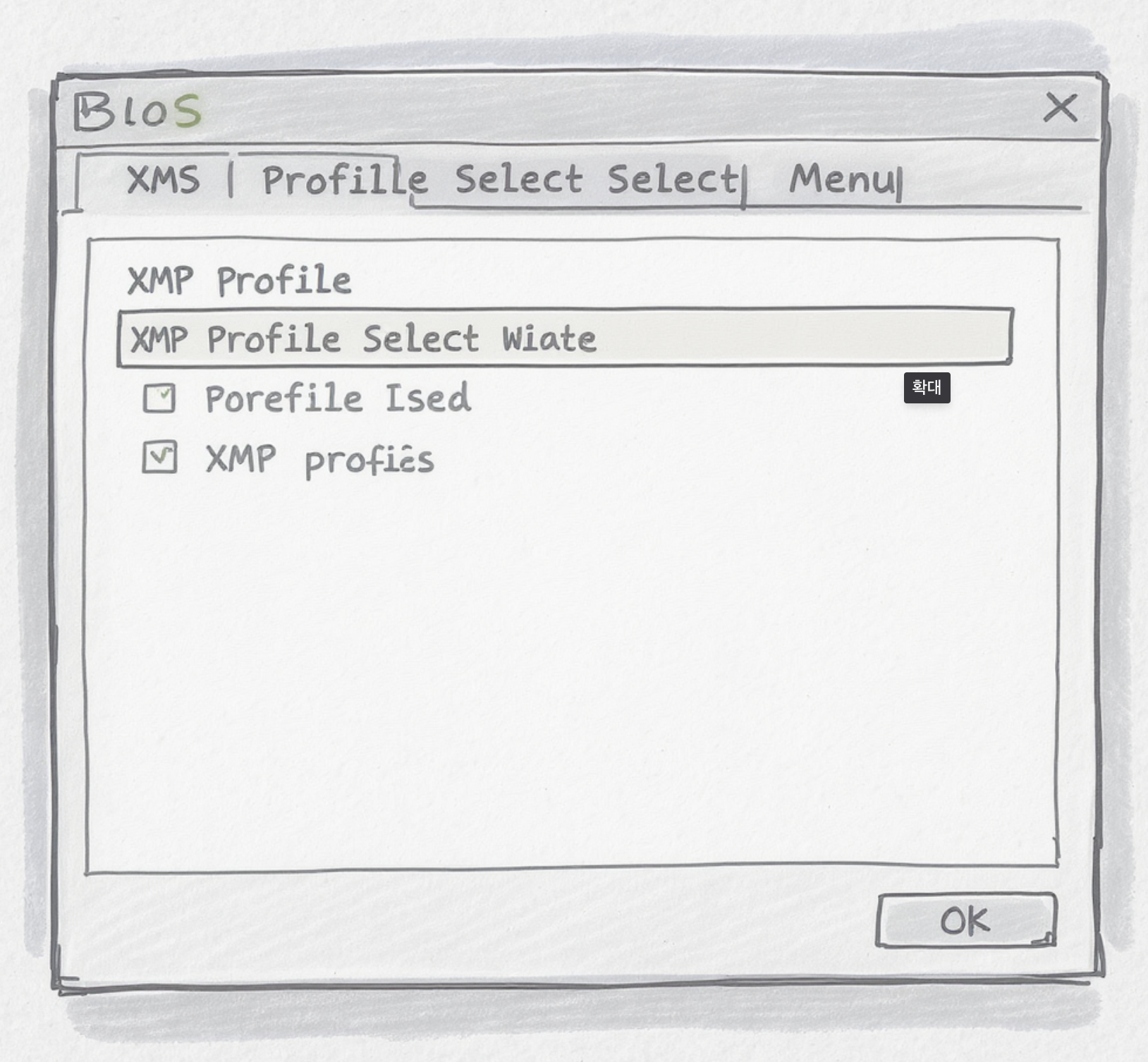

본격적인 수동 오버클럭에 앞서, 우리에게는 너무나 쉽고 강력한 ‘반자동’ 기능이 있습니다. 바로 ‘XMP(인텔용)’ 또는 ‘EXPO(AMD용)’라 불리는 프로필 불러오기 기능입니다. 이는 램 제조사에서 “이 램은 이 정도 속도까지는 안정적으로 작동합니다”라고 미리 설정해 둔 ‘보증된 오버클럭 값’입니다.
컴퓨터를 재부팅하면서 F2 또는 Del 키를 눌러 바이오스 화면으로 진입한 뒤, ‘XMP’ 또는 ‘EXPO’ 관련 메뉴를 찾아 ‘Profile 1’을 선택하고 저장하는 것만으로 모든 과정이 끝납니다. 대부분의 사용자는 이 기능 하나만 활성화하는 것만으로도 충분히 만족스러운 성능 향상을 누릴 수 있습니다. 복잡한 설정 없이, 클릭 한 번으로 끝내는 가장 확실하고 안전한 해결책입니다.
수동 오버클럭 준비물, 내 램의 정체 알기

XMP를 넘어 더 높은 성능에 도전하고 싶다면, 이제 ‘수동 오버클럭’의 세계로 들어설 차례입니다. 시작 전 가장 중요한 것은 바로 내 램의 ‘정체’를 파악하는 것입니다. 램에 사용된 반도체 칩(다이)의 종류에 따라 오버클럭 잠재력이 크게 달라지기 때문입니다. 삼성, 하이닉스, 마이크론 등 어떤 제조사의 칩이 사용되었는지 알아야 합니다.
‘CPU-Z’라는 무료 프로그램을 실행하고 ‘SPD’ 탭을 보면, 내 램의 제조사와 상세 정보를 확인할 수 있습니다. 보통 ‘삼성 B다이’나 ‘하이닉스 A다이’ 같은 특정 칩이 오버클럭에 유리하다고 알려져 있습니다. 내 램의 종류를 파악했다면, 관련 커뮤니티에서 다른 사용자들이 성공한 ‘국민 오버클럭 값’을 참고하여 목표를 설정하는 것이 좋습니다.
핵심 3요소, 클럭-타이밍-전압의 균형

수동 램 오버클럭은 세 가지 핵심 요소를 조절하며 최적의 균형점을 찾는 과정입니다. 첫째는 램의 작동 속도인 ‘클럭(Clock)’, 둘째는 데이터를 처리하는 데 걸리는 지연 시간인 ‘타이밍(Timing)’, 그리고 셋째는 램에 공급되는 전기인 ‘전압(Voltage)’입니다.
일반적으로, 클럭은 높을수록, 타이밍 값은 낮을수록 성능이 좋아집니다. 하지만 클럭을 무작정 높이면 시스템이 불안정해지므로, 이를 안정시키기 위해 타이밍을 풀어주거나(숫자를 높임) 전압을 조금 더 넣어주어야 합니다. 이 세 가지 요소가 팽팽한 줄다리기를 하듯, 서로의 균형을 맞추며 안정적인 최고 성능 지점을 찾아가는 것이 수동 오버클럭의 묘미입니다.
안정화 테스트, 인내심이 필요한 마지막 관문

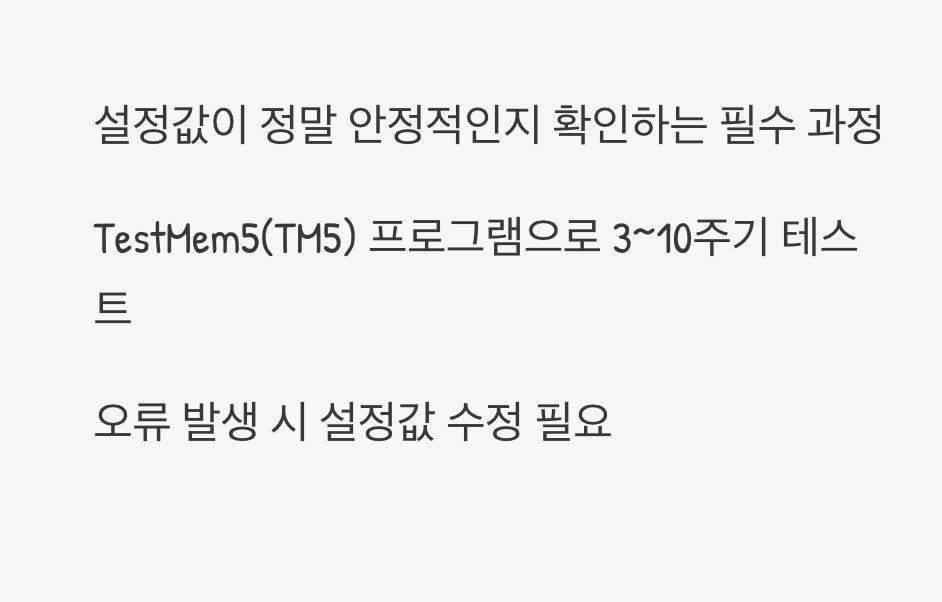
목표한 설정값을 바이오스에 입력하고 윈도우 부팅에 성공했다고 해서, 오버클럭이 끝난 것은 절대 아닙니다. 이제 그 설정값이 정말로 안정적인지 확인하는 ‘안정화 테스트’라는 가장 중요하고 인내심이 필요한 과정이 남았습니다. 이 과정을 거치지 않으면, 평소에는 잘 되다가도 게임이나 중요한 작업 중에 갑자기 블루스크린이 뜨는 최악의 상황을 맞이할 수 있습니다.
‘TestMem5(TM5)’와 같은 메모리 안정화 테스트 프로그램을 사용하여, 최소 3~10주기 이상 오류 없이 통과하는지 확인해야 합니다. 만약 테스트 도중 단 하나의 오류라도 발생한다면, 이는 설정값이 불안정하다는 신호입니다. 바이오스로 다시 돌아가 클럭을 한 단계 낮추거나, 타이밍을 풀어주거나, 전압을 아주 조금 더 높여주는 방식으로 수정하며 오류가 발생하지 않는 ‘진짜 안정적인 값’을 찾아야 합니다.
자주 묻는 질문 (FAQ)

Q. 오버클럭을 잘못해서 컴퓨터가 안 켜져요. 어떡하죠?
A. 가장 흔하게 겪는 상황이며, 전혀 걱정할 필요 없습니다. 이럴 때는 ‘CMOS 클리어’ 또는 ‘바이오스 초기화’를 통해 모든 설정을 공장 초기화 상태로 되돌릴 수 있습니다. 메인보드에 있는 동그란 수은 건전지를 뺐다가 몇 분 후에 다시 끼우거나, 설명서에 나와 있는 ‘CMOS 클리어 점퍼’를 쇼트시키면 됩니다.
Q. 램 오버클럭을 하면 부품 수명이 줄어드나요?
A. 과도한 전압을 인가하지 않는 한, 일반적인 오버클럭이 램의 수명에 미치는 영향은 거의 무시할 수 있는 수준입니다. 대부분의 사용자가 PC를 교체할 때까지 아무런 문제 없이 사용할 수 있습니다. 다만, 1.45V 이상의 너무 높은 전압을 장기간 사용하는 것은 피하는 것이 좋습니다.
Q. 램 오버클럭, 초보자가 꼭 해야 할까요?
A. 필수는 아닙니다. 하지만 앞서 설명한 XMP/EXPO 기능은 누구나 클릭 한 번으로 PC의 숨겨진 성능을 안전하게 끌어낼 수 있는 매우 유용한 기능이므로, 한 번쯤 시도해 보시는 것을 강력하게 추천합니다. 그 이상의 수동 오버클럭은 PC 튜닝에 흥미가 있는 분들이 도전해 볼 만한 영역입니다.
추가 정보 및 도움이 되는 자료
- 1탄 ASUS 라이젠 국민램오버클럭하는 방법 초급자 버전 - 쿨엔조이
3200MHz CL22 램을 국민 오버클럭 값인 3600MHz로 올리는 구체적인 세팅값과, 초보자도 따라할 수 있는 안정적인 오버클럭 방법을 단계별로 안내합니다. - 초보자도 쉽게 이해하는 램 고르는 법 가이드 - Curious Tiger
XMP(EXPO) 프로필 활성화로 간단히 오버클럭하는 법, 부팅 실패·불안정 등 문제 발생 시 대처법, 방열판 선택과 발열 관리 등 초보자가 꼭 알아야 할 안정화 팁을 제공합니다. - 라이젠 인텔 가리지않고 램 오버클럭 진짜 쉽게하는법 - YouTube
인텔과 AMD 시스템 모두에서 램 오버클럭을 쉽게 적용하는 방법, 주요 타이밍·전압 설정, 안정성 테스트까지 실전 영상으로 설명합니다. - 램 오버클럭 가이드 1탄 (인텔기준) - 쿨엔조이
3200~3600MHz 국민오버 세팅, 램 전압 및 타이밍 입력, tRFC 등 세부 타이밍 조정법, 안정성 검증 방법(MemTest86 등)까지 구체적으로 안내합니다.